Оновлений травень 2024: Припиніть отримувати повідомлення про помилки та сповільніть роботу системи за допомогою нашого інструмента оптимізації. Отримайте зараз на посилання
- Завантажити та встановити інструмент для ремонту тут.
- Нехай сканує ваш комп’ютер.
- Тоді інструмент буде ремонт комп'ютера.
Схоже, Hearthstone для ПК створює проблеми для гравців, оскільки в грі немає звуку. На щастя, є поради щодо вирішення цієї проблеми, щоб Hearthstone того вартий.

Цей підручник описує, як це зробити вирішити проблему зі звуком у Hearthstone на ПК / ноутбуці з Windows 10. Ця безкоштовна цифрова карткова гра заснована на серії Warcraft і містить однакові персонажі та елементи. За допомогою колоди з 30 карт ви можете грати з героєм із особливими здібностями.
Крім того, ви можете спробувати безліч різних ігрових режимів. Тут ідуть битви на арені, рейтингові та казуальні ігри. Вигравайте ігри, виконуйте внутрішньоігрові завдання та використовуйте нагороди, щоб налаштувати свої карти та вдосконалити свою колоду. Навіть приблизно через 6 років після появи він міцно закріпив своє місце в серцях багатьох ентузіастів онлайн-карткових ігор.
На жаль, багато користувачів зараз борються зі звуковими проблемами в цій грі. Користувачі, які грають у Hearthstone на своїх ПК або ноутбуках з Windows 10, не зможуть почути звук або музику з гри. тільки тихий або спотворений звук, звуку просто немає. Але не гнівайтесь. У цьому підручнику ми дамо вам інструкції щодо того, як виправити відсутність звуку в Hearthstone, що працює на вашому ПК з Windows 10 або ноутбуці. Отже, без зайвих сумнівів, давайте поглянемо на виправлення.
Виправити проблеми зі звуком у Hearthstone для ПК може бути дуже складно. Коли ви виявляєте, що Hearthstone зазвичай має проблеми після кожного оновлення. Деякі техніки Blizzard та інші гравці, які стикаються з такими проблемами, намагаються скинути гру. Тому їм потрібно зайти на Battle.net і натиснути меню у верхньому лівому куті, щоб зробити це.
Відновіть файли Hearthstone

Іноді проблеми зі звуком у Hearthstone спричинені пошкодженими або відсутніми файлами гри. Перевірте цілісність ігрових файлів, щоб переконатися, що це не проблема для вас. Ось як це робиться:
1) Запустіть Blizzard Launcher.
2) Клацніть на Hearthstone> Параметри> Аналіз та виправлення.
3) Клацніть «Почати сканування».
Дочекайтеся завершення сканування та перезапустіть Hearthstone, щоб перевірити свою проблему. Якщо проблема зі звуком не зникає, продовжуйте читати та спробуйте оновлення нижче.
Перевірте драйвери звукової карти
Найважливішою частиною відтворення звуку є звукова карта, вбудована у ваш комп’ютер. Він створює звук, який Windows декодує за допомогою драйверів звукової карти. Якщо в самій звуковій картці щось не так, проблема із відтворенням звуку Hearthstone часто виникає пов'язані з аудіо драйверами.
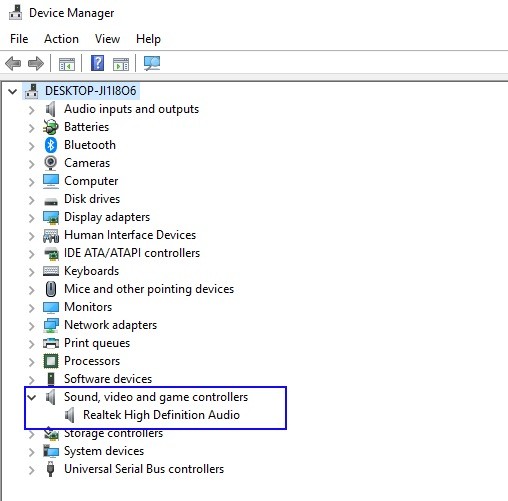
Аудіодрайвер працює з Windows і звуковою картою, щоб відтворювати звук, який ви чуєте, коли ви підключаєте зовнішній пристрій або просто збільшуєте гучність на комп’ютері. Через свою важливу роль будь-яка проблема з драйвером може погіршити якість звуку або призвести до нульового звуку.
Оновлення за травень 2024 року:
Тепер за допомогою цього інструменту можна запобігти проблемам з ПК, наприклад, захистити вас від втрати файлів та шкідливого програмного забезпечення. Крім того, це чудовий спосіб оптимізувати комп’ютер для максимальної продуктивності. Програма з легкістю виправляє поширені помилки, які можуть виникати в системах Windows - не потрібно кількох годин усунення несправностей, коли у вас під рукою ідеальне рішення:
- Крок 1: Завантажте інструмент для ремонту та оптимізації ПК (Windows 10, 8, 7, XP, Vista - Microsoft Gold Certified).
- Крок 2: натисніть кнопку "Нач.скан»Щоб знайти проблеми з реєстром Windows, які можуть викликати проблеми з ПК.
- Крок 3: натисніть кнопку "Ремонт всеЩоб виправити всі питання.
Щоб цього не сталося або вирішило проблему, рекомендується оновити драйвер до останньої версії. Вам слід регулярно оновлювати правильний звуковий драйвер, щоб звук працював правильно на вашому комп'ютері.
Ви можете оновити пристрій вручну, за допомогою Диспетчера пристроїв або за допомогою автоматичного оновлення програмного забезпечення. Перший варіант - відвідати веб-сайт виробника та знайти потрібний драйвер для вашого пристрою. За допомогою Диспетчера пристроїв ви можете легко знайти свій пристрій та оновити його драйвери через Windows. Однак автоматичне оновлення драйверів позбавить вас від клопоту та дозволить оновити драйвери одним клацанням миші.
Перевірте налаштування звуку в грі

Якщо налаштування вашої системи застосовуються до всіх додатків, крім Hearthstone, ігри, ймовірно, є причиною проблеми.
Слід перевірити налаштування звуку гри. Для цього дотримуйтесь інструкцій нижче:
- Відкрийте настільну програму Battle.net.
- Запусти Hearthstone.
- Відкрийте меню гри в нижньому правому куті.
- Виберіть параметри.
- Переконайтеся, що ввімкнено загальну гучність та гучність музики.
Крім того, ви можете перевірити деякі посилання. Можливо, ви випадково приглушили звук. Під час читання натисніть Ctrl + S або Ctrl + M, щоб інвертувати виділення.
Порада експерта: Цей інструмент відновлення сканує репозиторії та замінює пошкоджені чи відсутні файли, якщо жоден із цих методів не спрацював. Він добре працює в більшості випадків, коли проблема пов’язана з пошкодженням системи. Цей інструмент також оптимізує вашу систему для максимальної продуктивності. Його можна завантажити за Натиснувши тут

CCNA, веб-розробник, засіб виправлення неполадок ПК
Я комп'ютерний ентузіаст і практикуючий ІТ-фахівець. У мене багаторічний досвід роботи у комп'ютерному програмуванні, усуненні несправностей апаратного забезпечення та ремонту. Я спеціалізуюся на веб-розробці та проектуванні баз даних. У мене також є сертифікація CCNA для проектування мережі та усунення несправностей.

